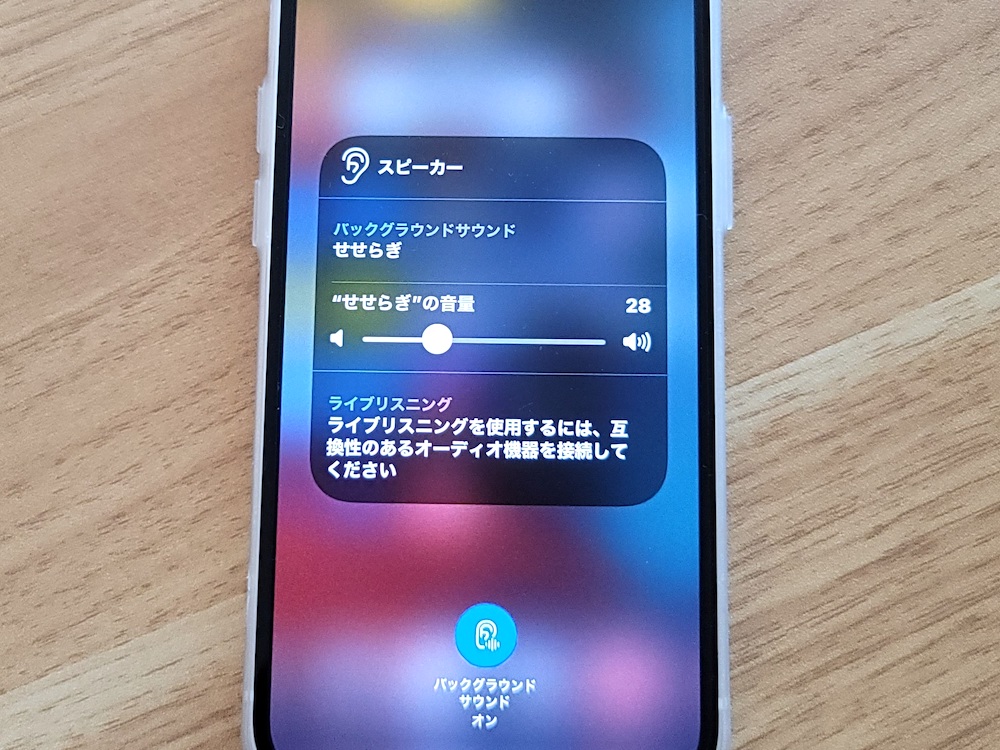
iOS 15から追加されたiPhoneの新機能「バックグラウンドサウンド」。
雨の音、海の音、ノイズ音など環境音を反復してオーディオ再生できる機能だ。
サードパーティでも似たような環境音アプリはあるが、いずれも広告アンロックのために課金が必要だったりする。
一方でiPhone純正のバックグラウンドサウンドなら完全無料。サウンドのクオリティも高く普段使いしていてストレスを感じないレベル。5分休憩のとき、集中したいとき、就寝前にリラックスしたいときなどに使いたい。
この記事では、iPhone新機能「バックグラウンドサウンド」の使い方を解説。および「ショートカット」アプリを使ってバックグラウンドサウンドを自動停止させる方法も紹介する。
この記事の目次(タッチで移動)
広告
バックグラウンドサウンドの使い方
バックグラウンドサウンドは、コントロールセンターから起動できる。
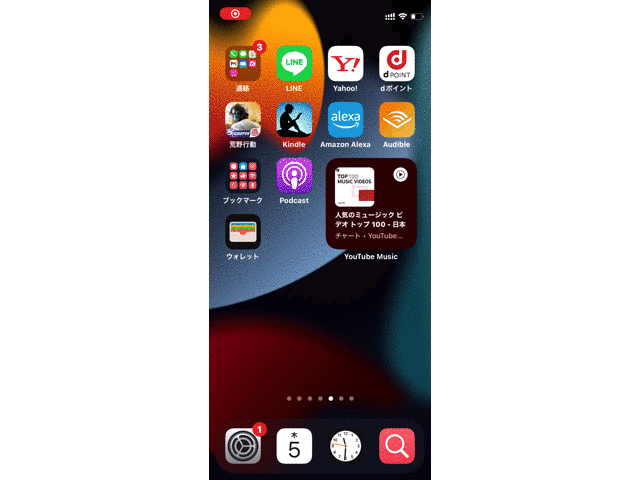
【手順1】コントロールセンターを開く
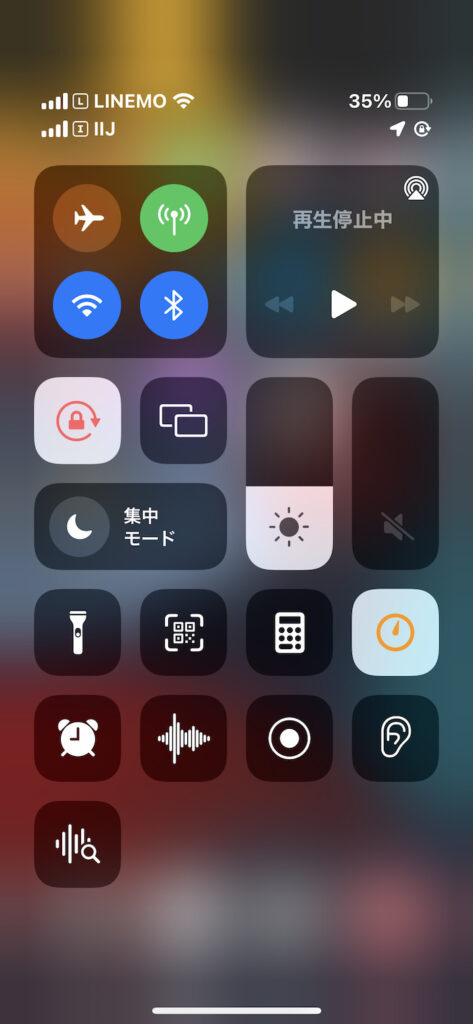
画面右上から引き出し。
2. 「スピーカー」アイコンをタップ
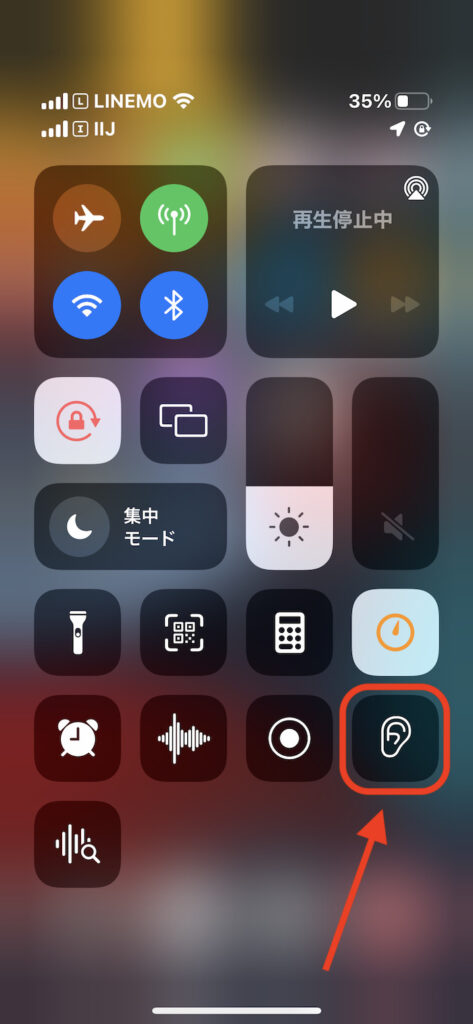
耳のマークのアイコンが「スピーカー」アイコン。
3. 「バックグラウンドサウンド」をオンにする
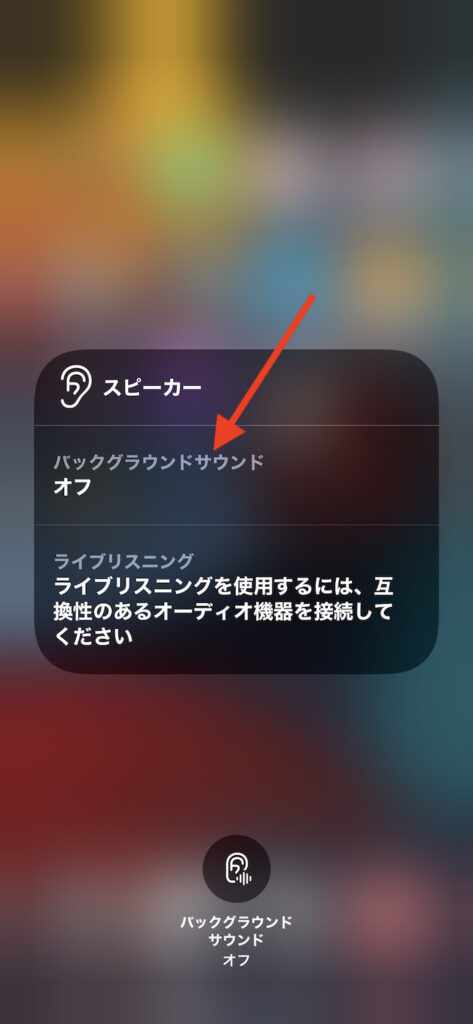
「オフ」の部分をタップするとオンになる。
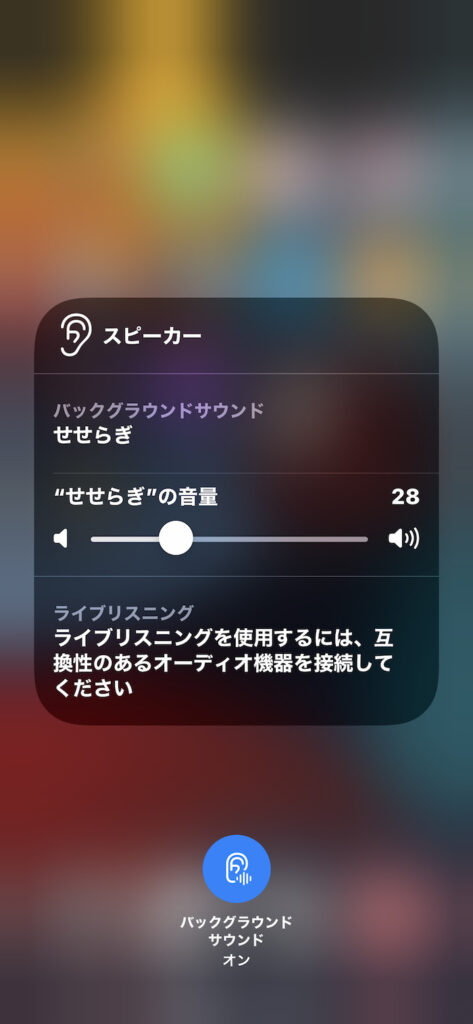
環境音として以下の6つから選べる。
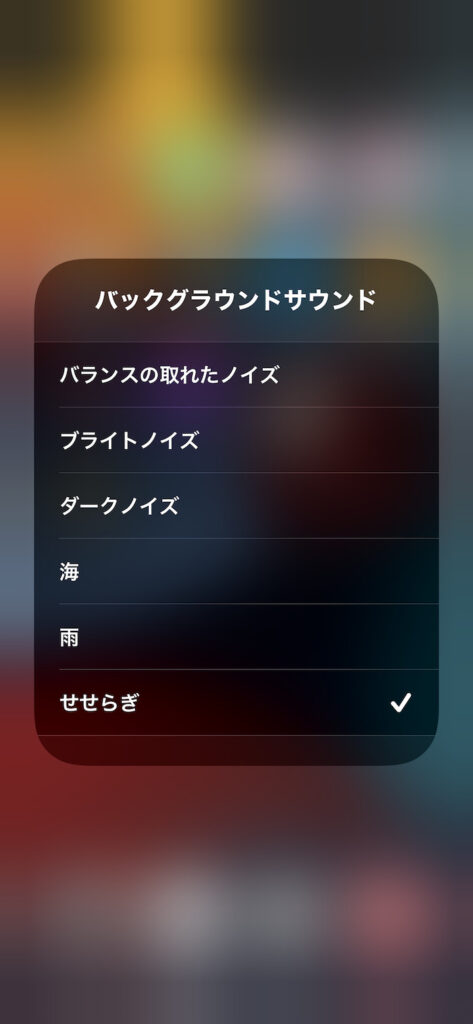
【補足】「スピーカー」アイコンが表示されない場合の対策
「スピーカー」アイコンが表示されず、バックグラウンドサウンドの設定画面に移動できない人は以下の手順を参考あれ。
「設定」アプリを開き、「アクセシビリティ」を選択。
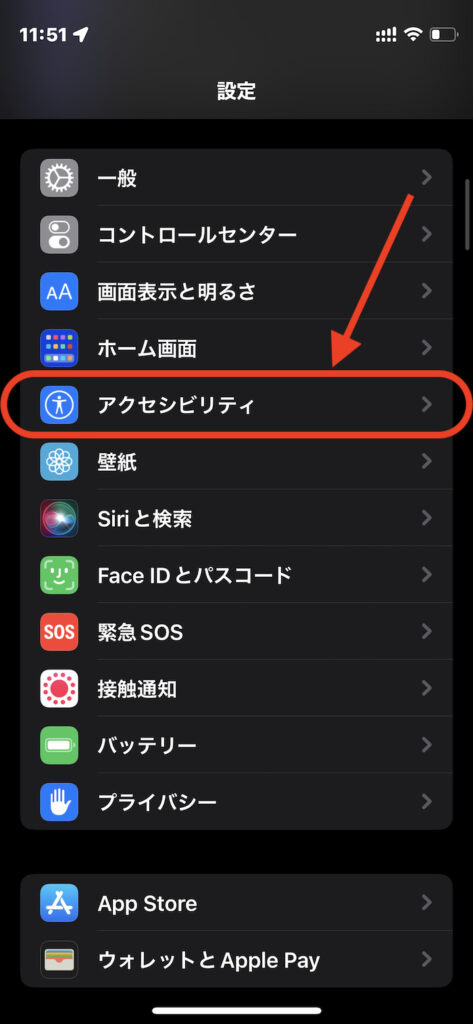
「オーディオ/ビジュアル」を選択。
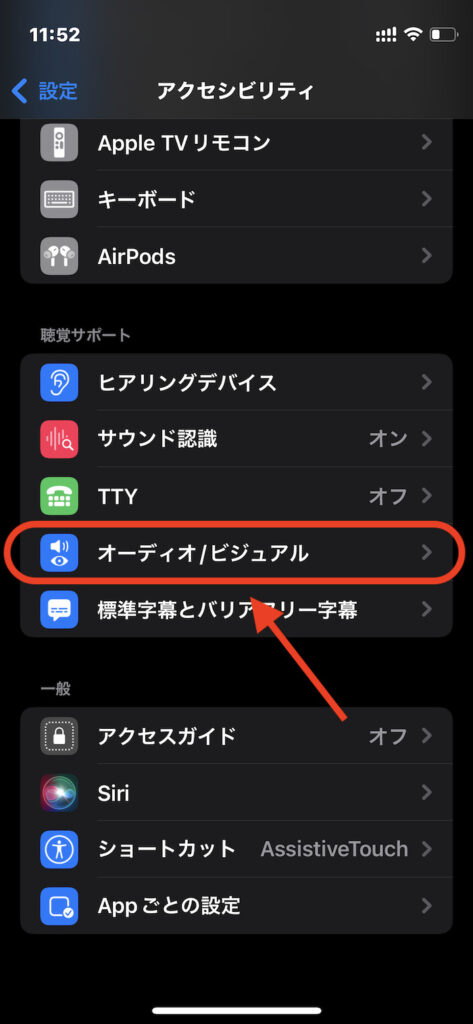
「バックグラウンドサウンド」を選択。バックグラウンドサウンドをオンにする。
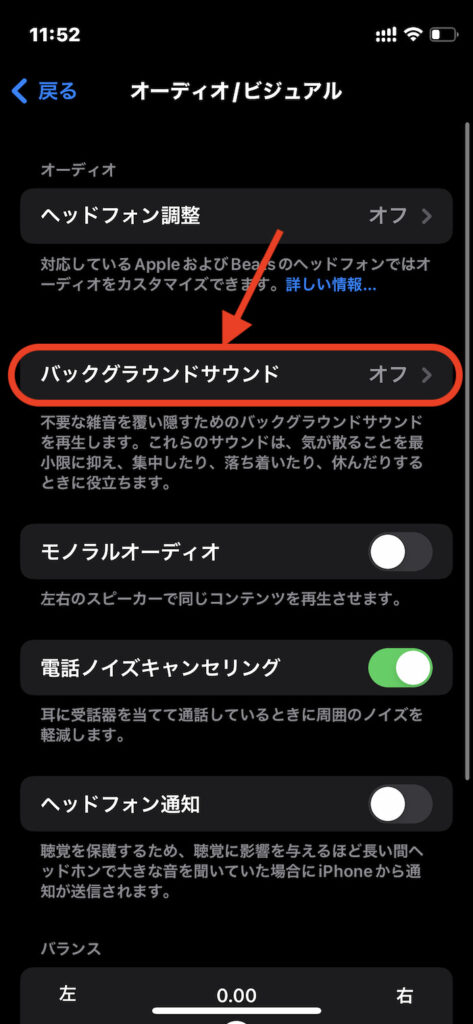
一度オンにすればコントロールセンターにも「スピーカー」アイコンが表示される... はず。
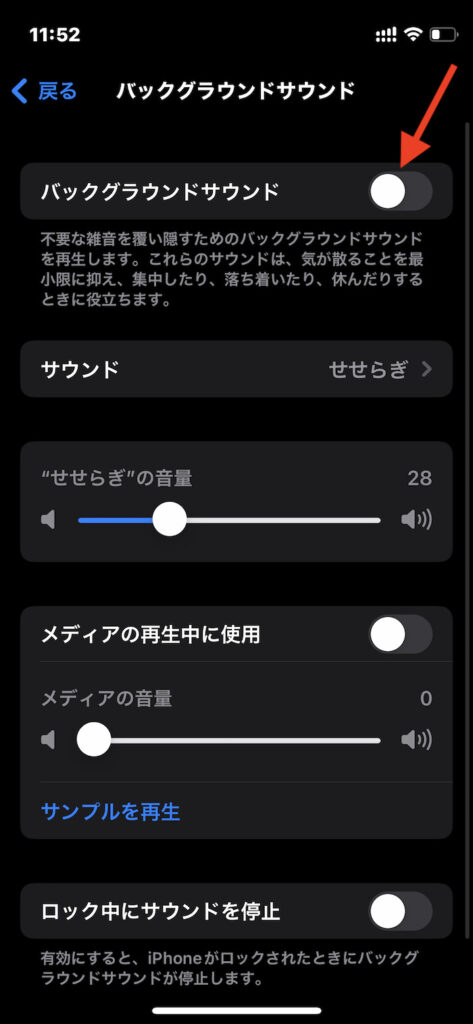
バックグラウンドサウンドを自動で停止させる方法
バックグラウンドサウンドを停止させるには逐一手動でオフにする必要がある。
ただ、iPhoneの自動化アプリ「ショートカット」を活用することで以下2つの方法で自動停止させられる。
- タイマー設定で自動停止させる
- 特定の時刻になったら自動停止させる
1. タイマー設定で自動停止させる
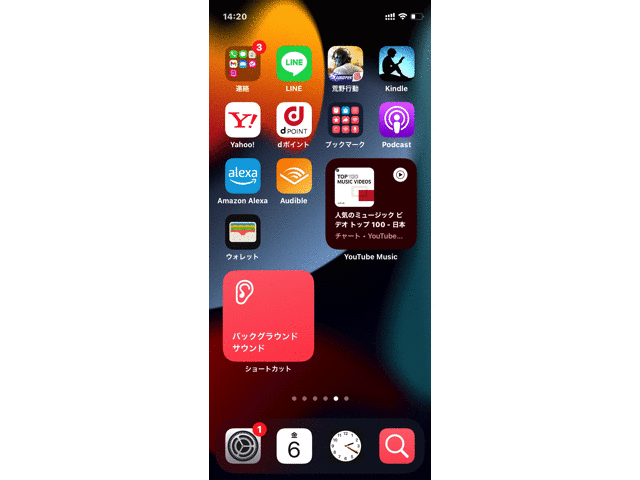
タイマー設定に合わせて自動停止させるオーソドックスな方法。
ショートカットを起動するとタイマーアラートが表示され、そのままバックグラウンドサウンドの再生を開始できる。逐一コントロールセンターを開く必要はない。
ショートカットのレシピダウンロードは以下より。
ショートカットの詳しい使い方は以下記事を参考にしてほしい。
-

参考記事【iPhone】バックグラウンドサウンドをタイマー設定して自動停止させるショートカット
続きを見る
2. 特定の時刻になったら停止させる
ショートカットの自動化機能「オートメーション」を活用することで特定の時刻になったらバックグラウンドサウンドを自動停止させられる。
設定手順は以下のとおり。
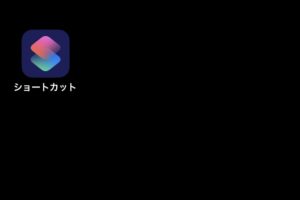
「ショートカット」アプリを起動し、最下部タブ中央にある「オートメーション」をタップ。
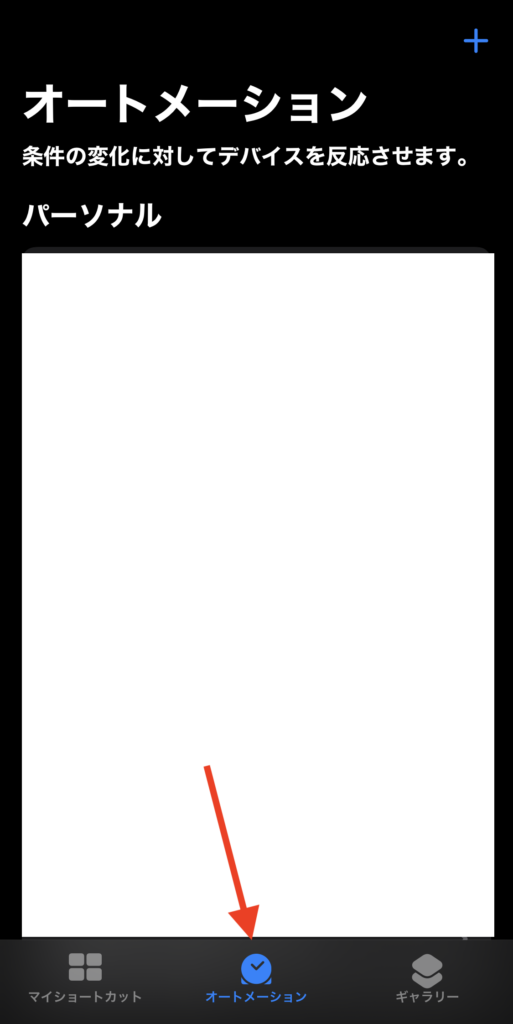
画面右上にある「+」を選択して新規オートメーションの作成画面を開く。
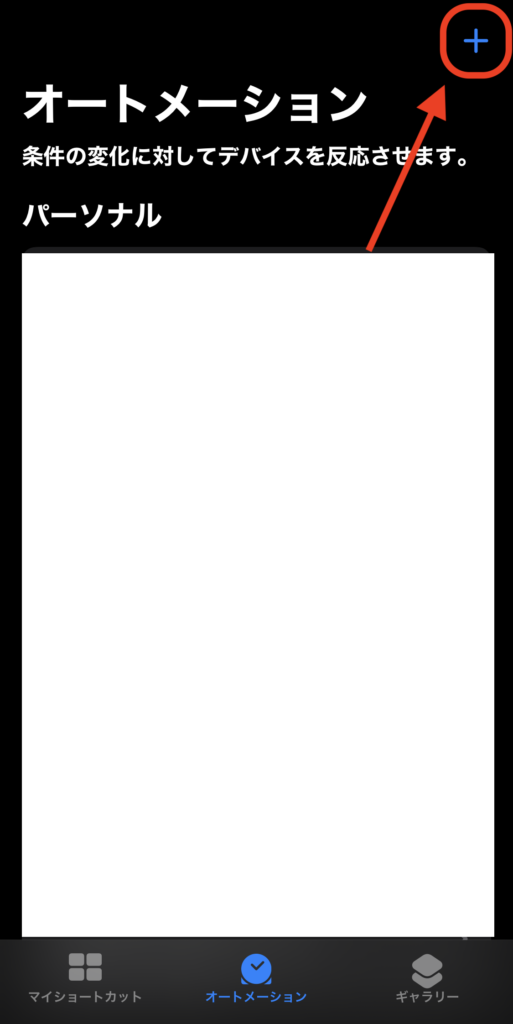
「個人用オートメーションを作成」を選択。
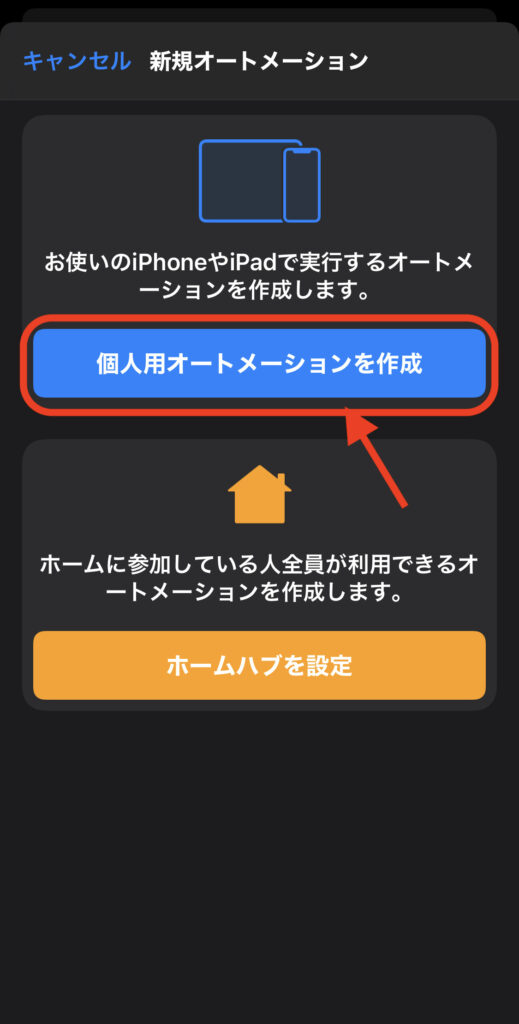
「時刻」を選択。
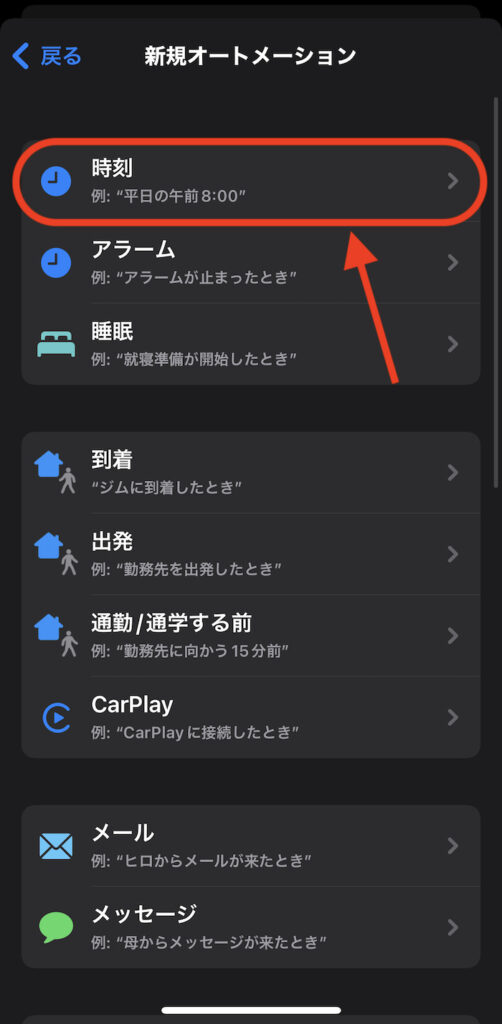
"時刻"にチェックマークを入れてバックグラウンドサウンドを停止したい時刻を指定する。
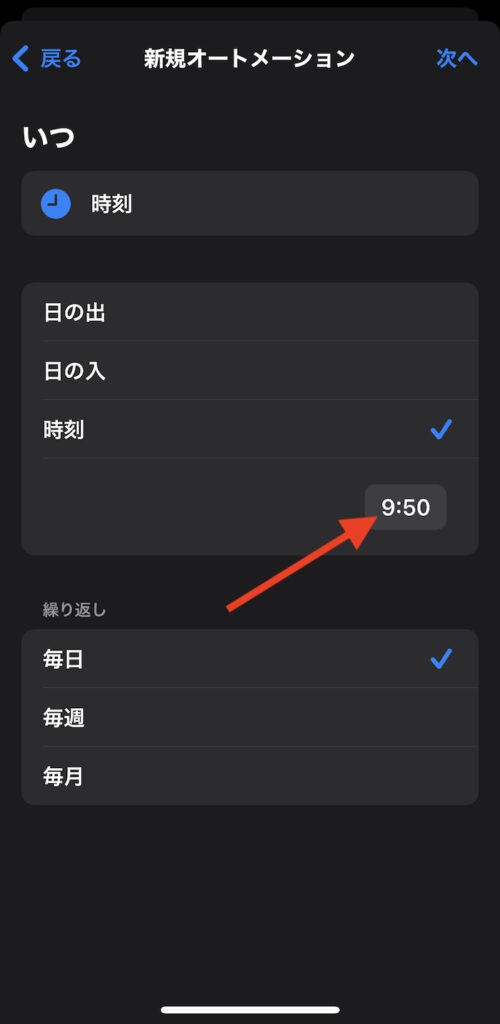
時刻を指定したら画面右上にある「次へ」をタップ。
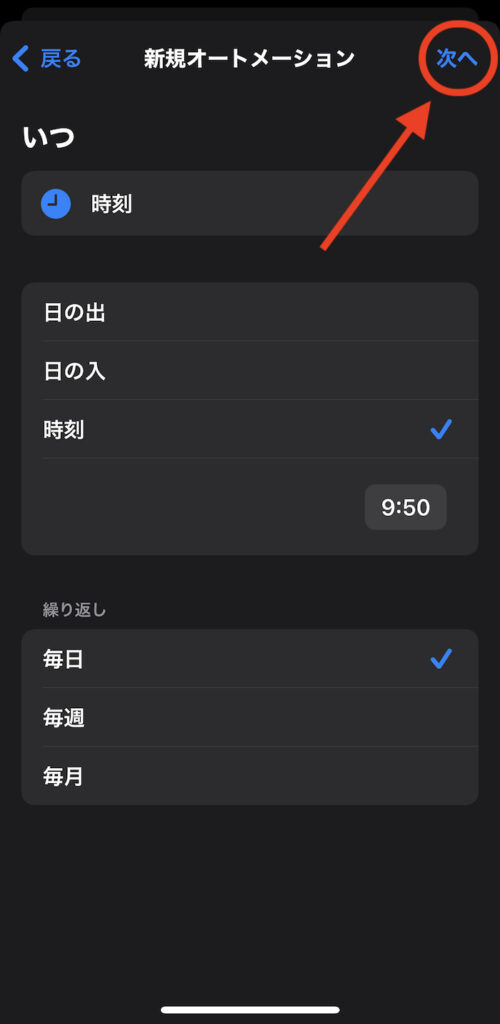
画面最下部にある検索バーをタップ。
検索バーに"バックグラウンドサウンド"と入力。
検索候補に出てくる「バックグラウンドサウンドを設定」を選択する。
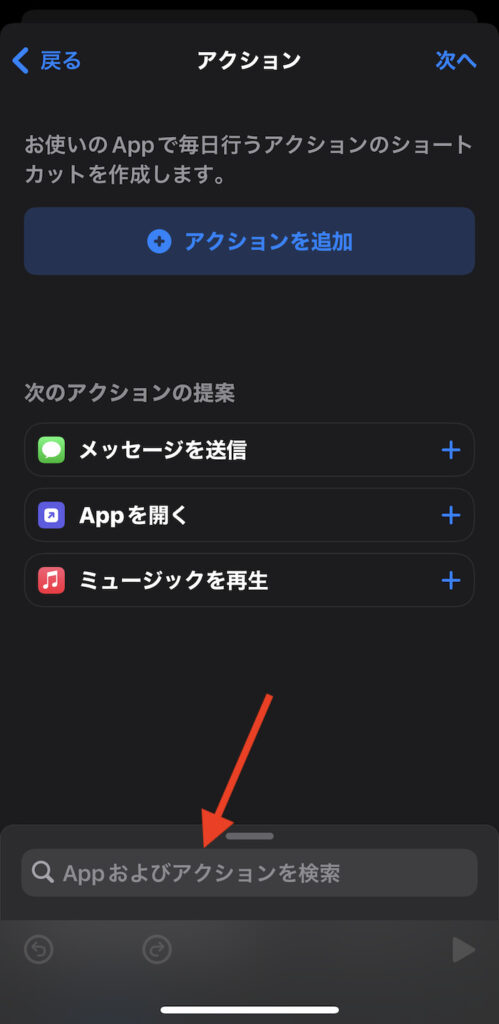
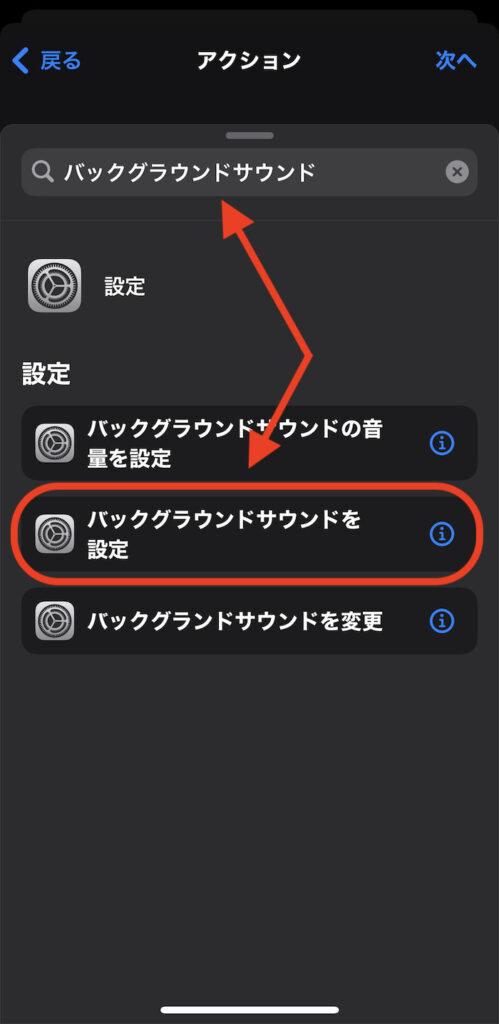
青文字の「オン」部分をタップ。オフにする。
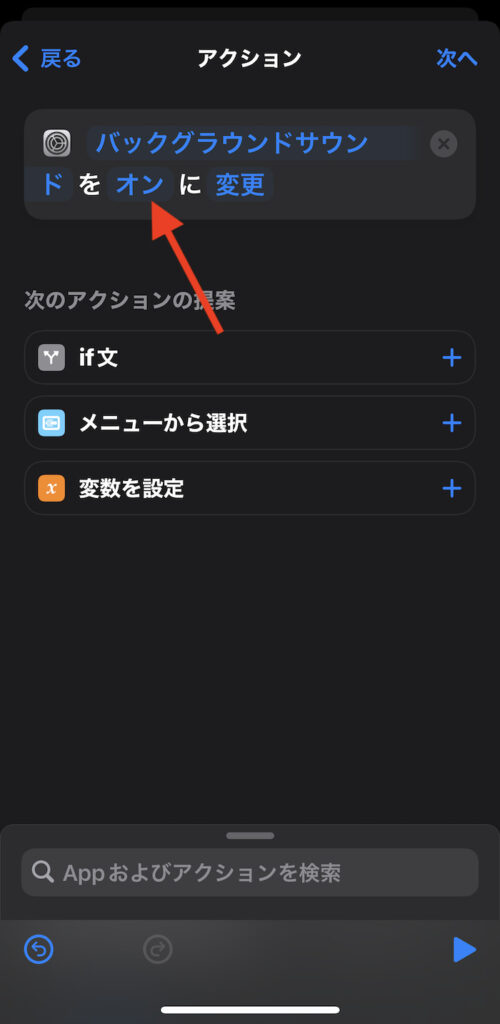
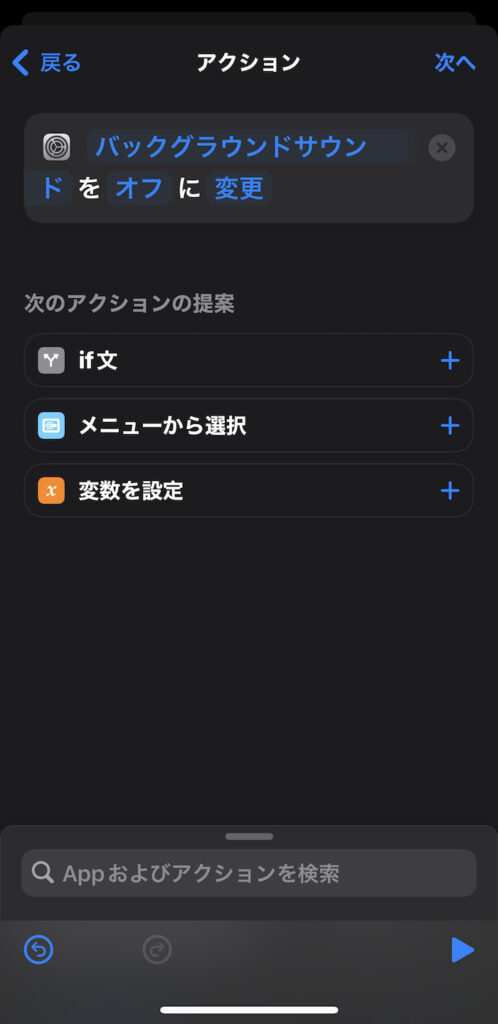
”オフ”に切り替わったのを確認したら画面右上の「次へ」をタップ。
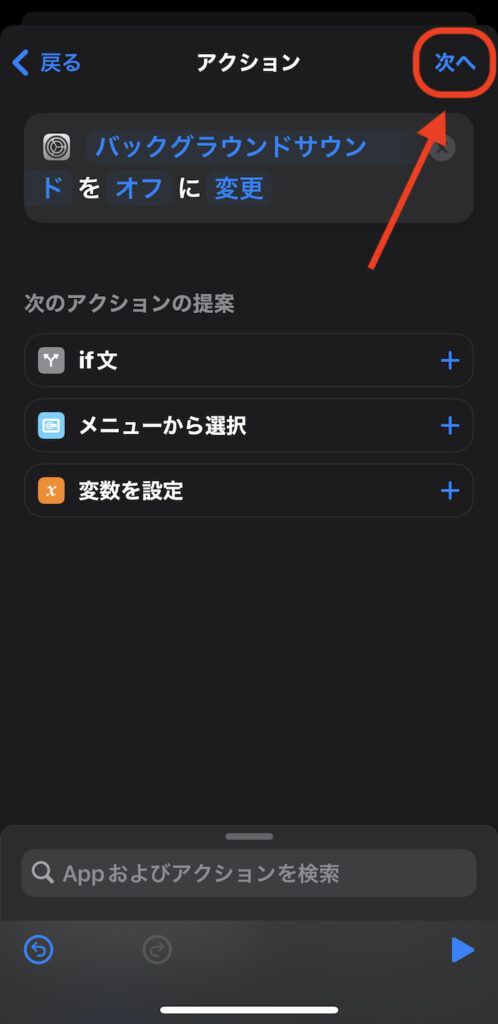
「実行の前に尋ねる」をOFFにする(左スライドして緑色を無色に)。
OFFにすると「実行の前に尋ねないようにしますか?」とアラートが表示されるので、「尋ねない」を選択する。
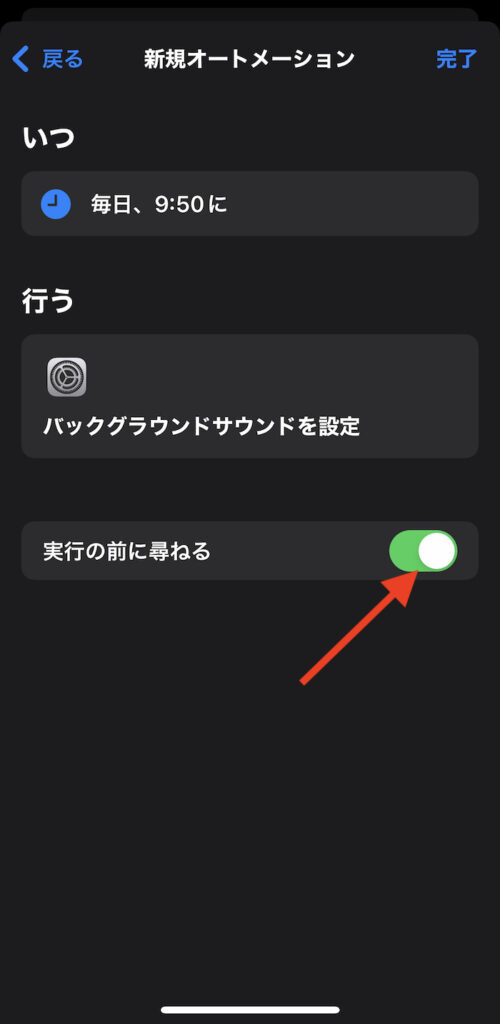
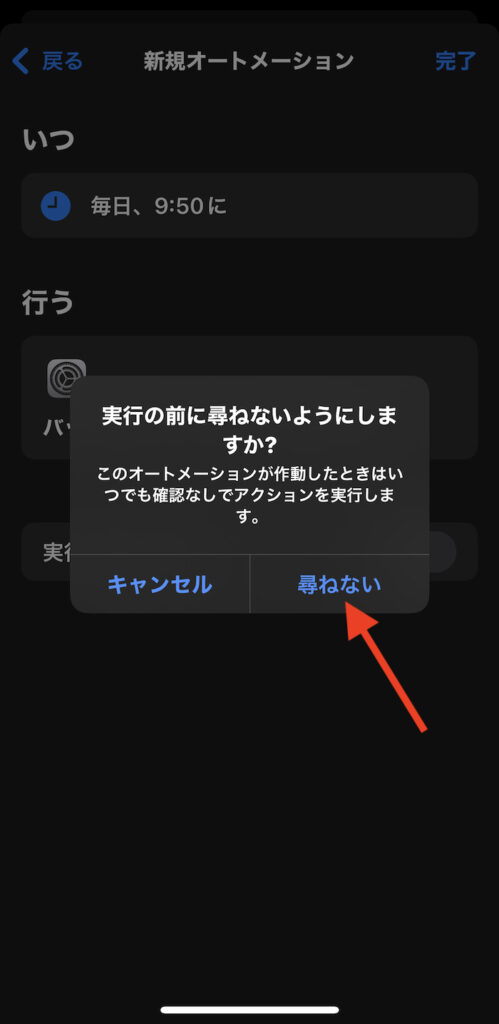
画面右上の「完了」をタップ。以上でオートメーションの作成完了。
特定の時刻になると自動でバックグラウンドサウンドが停止する。
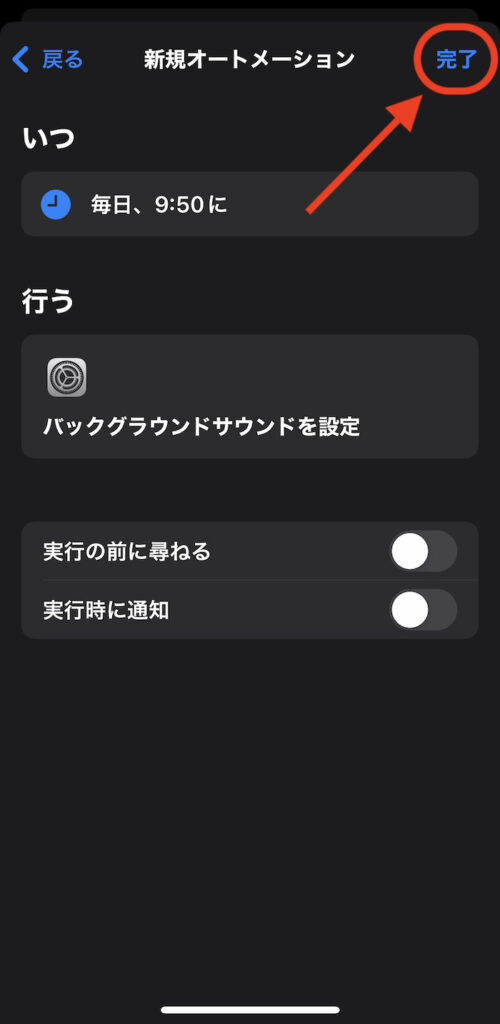
関連記事
-

【iPhone】バックグラウンドサウンドを操作できるiOSショートカットまとめ(iOS 18)
続きを見る
-

【iPhone】バックグラウンドサウンドをひととおり操作できるメニューリストの作り方(レシピあり)
続きを見る
-

【iPhoneショートカットまとめ】日常的に使えるおすすめレシピを厳選紹介(iOS 26)
続きを見る
iPhoneユーザーにおすすめ
-

iPhoneと相性よし!おすすめのワイヤレスイヤホンまとめ(2025年)
続きを見る
-

【2025年版】iPhoneユーザーにおすすめの格安SIM3選|これを選べばハズレなし!
続きを見る


















